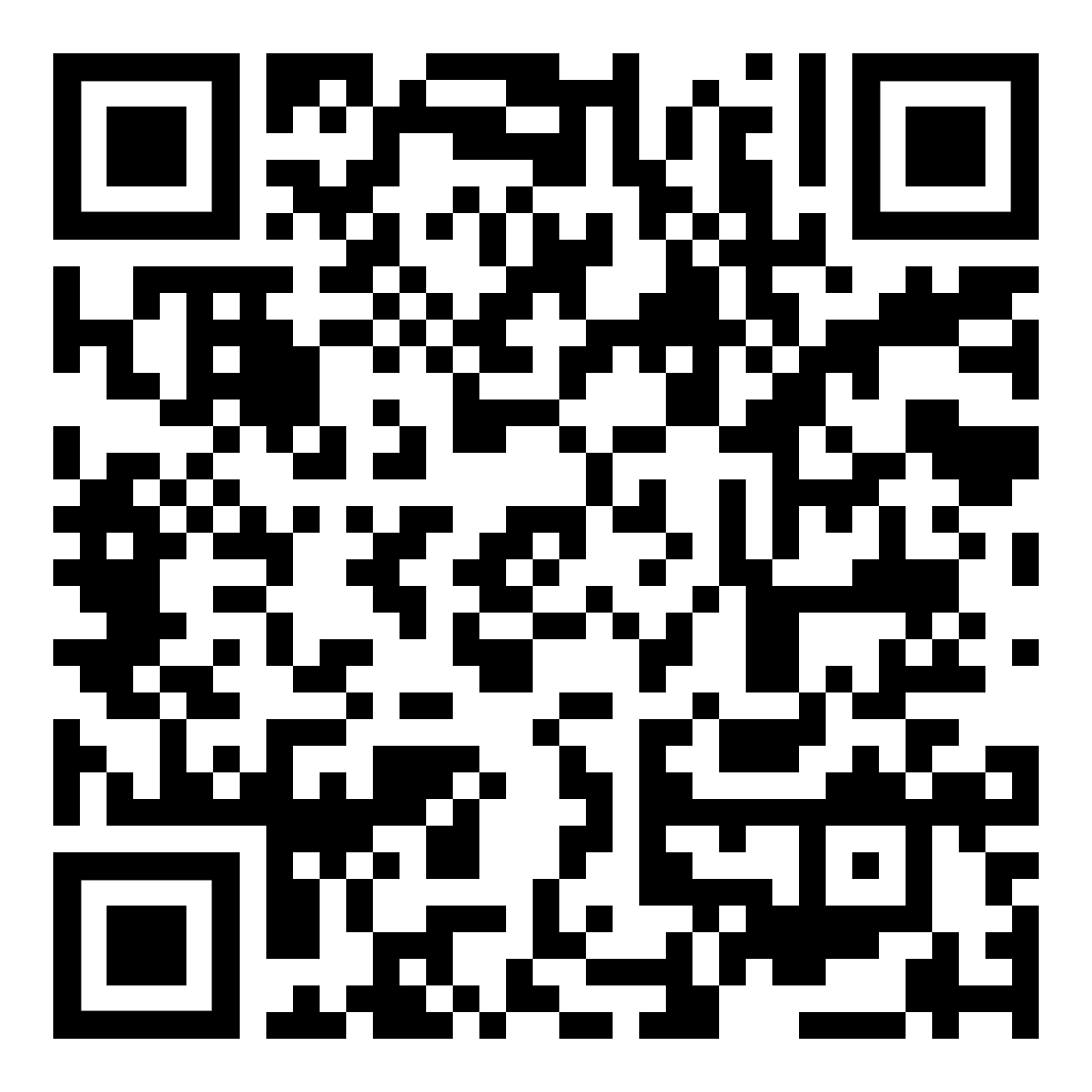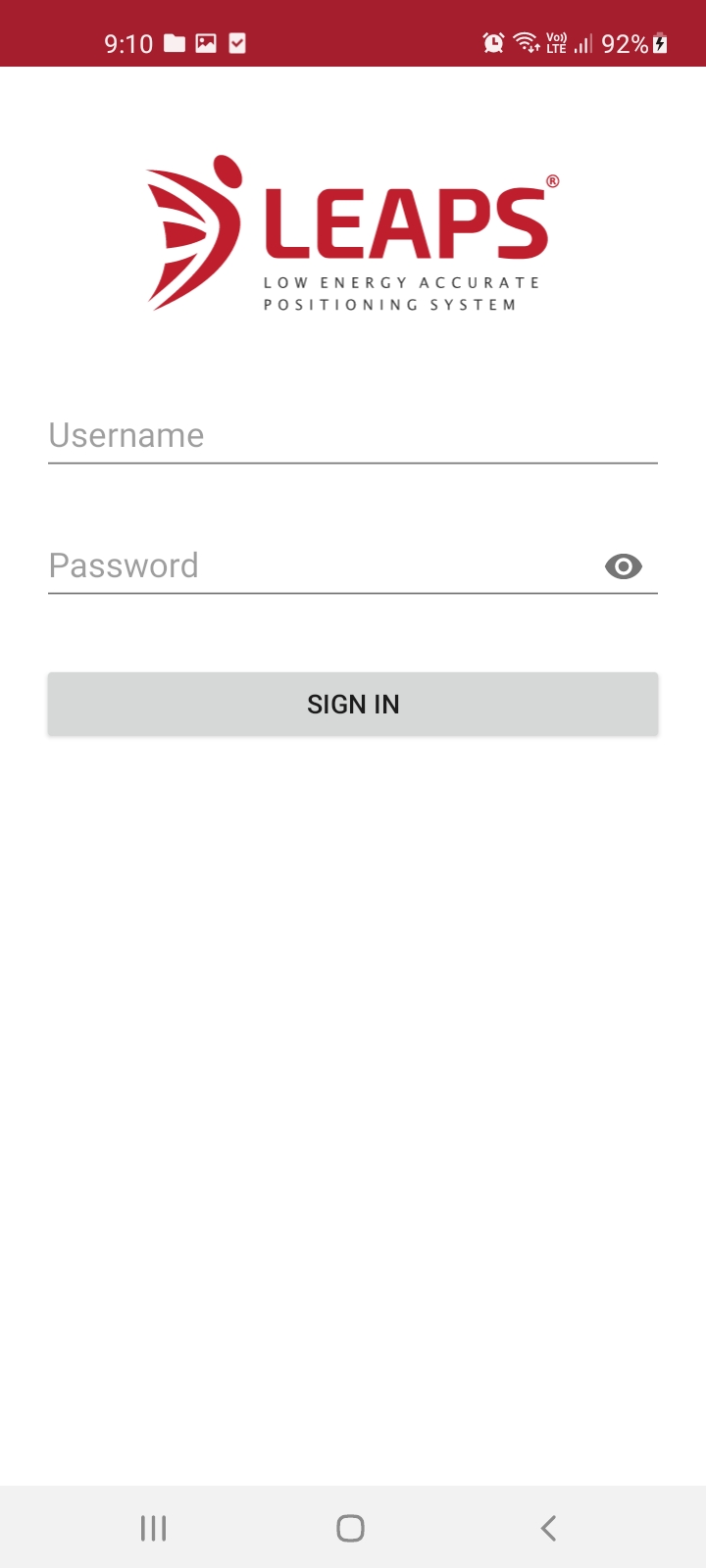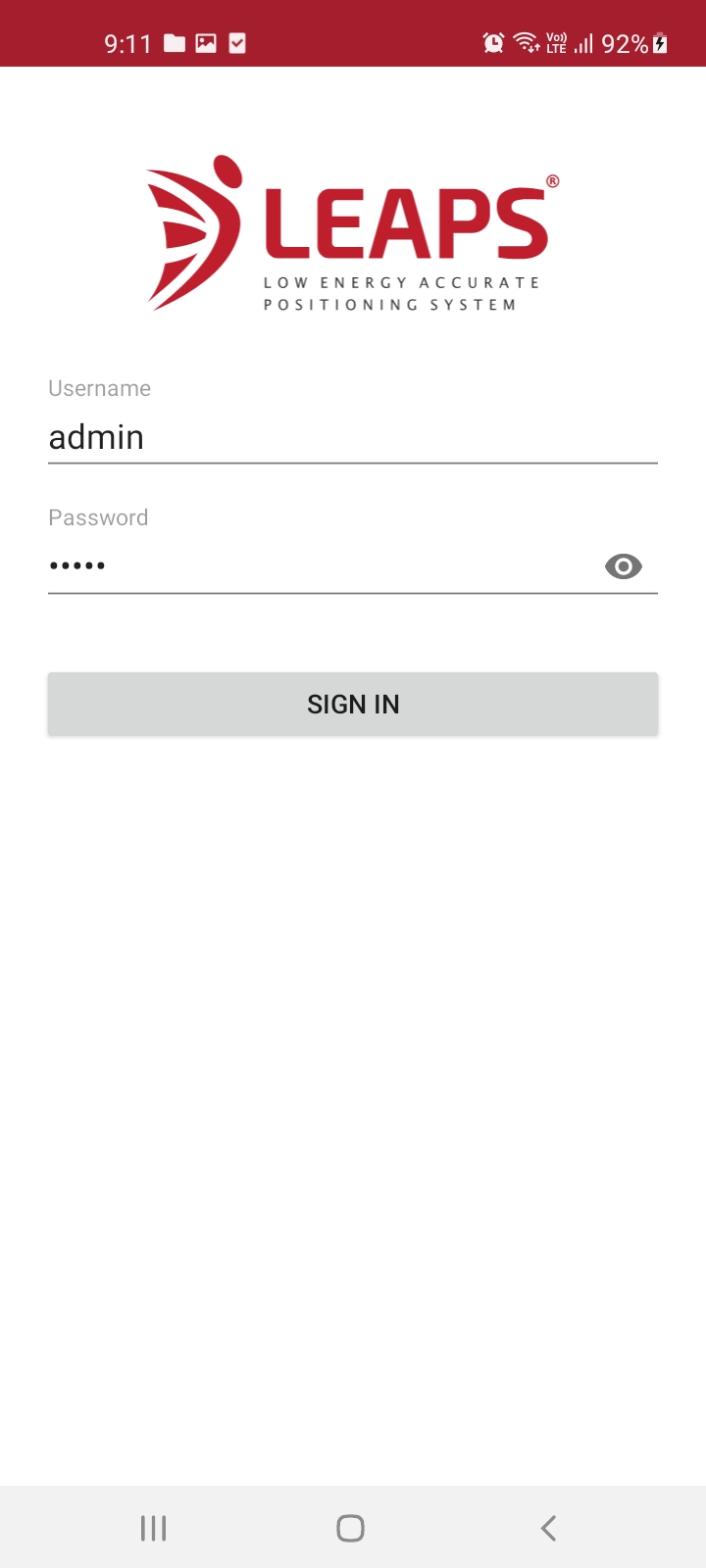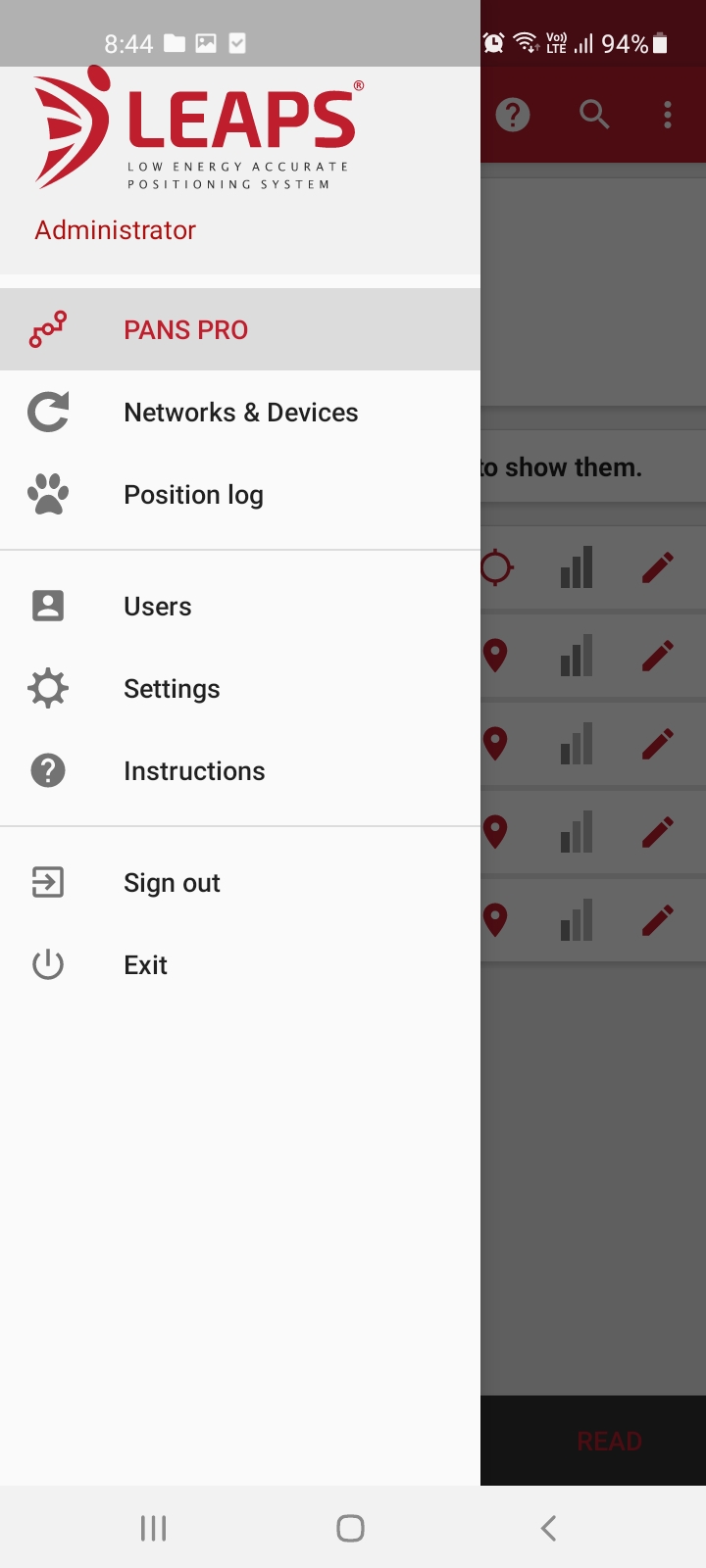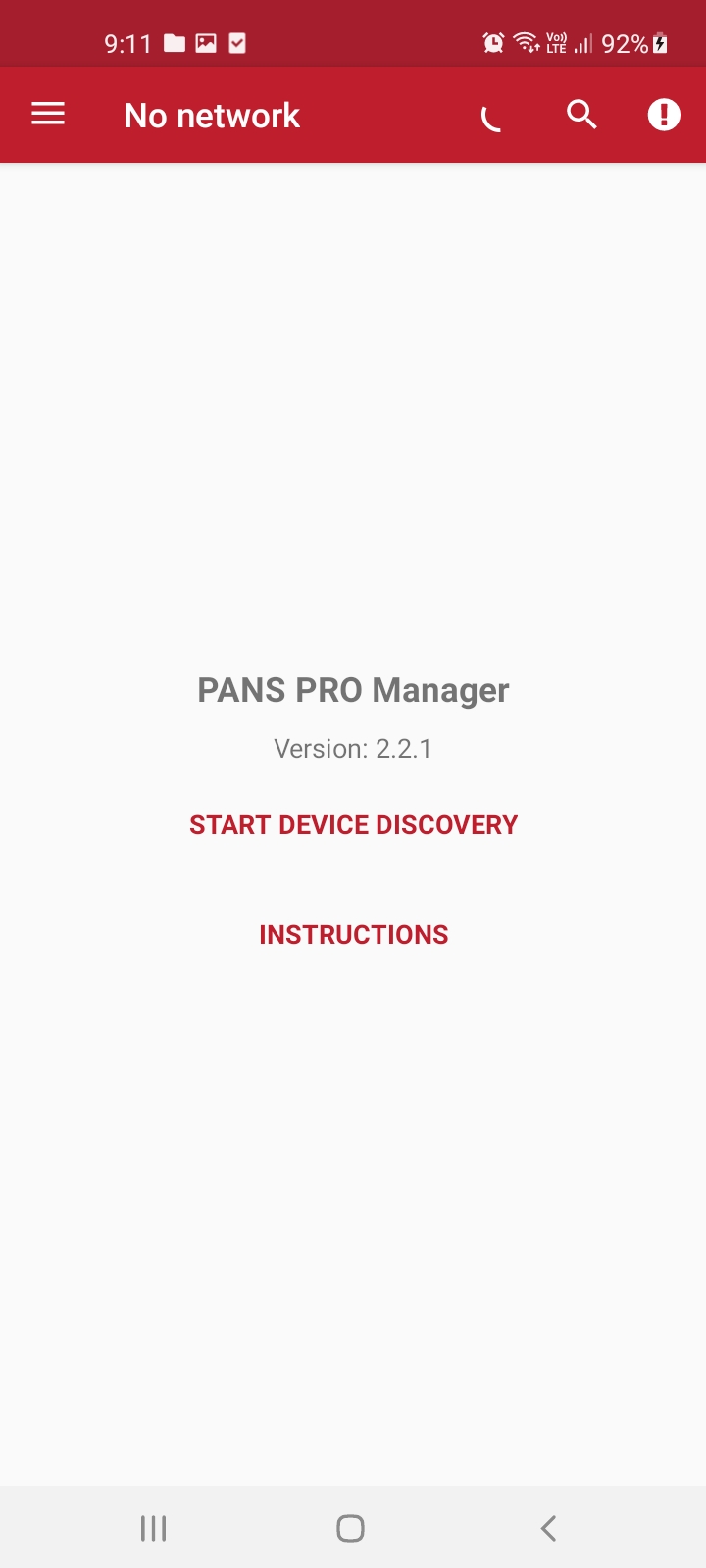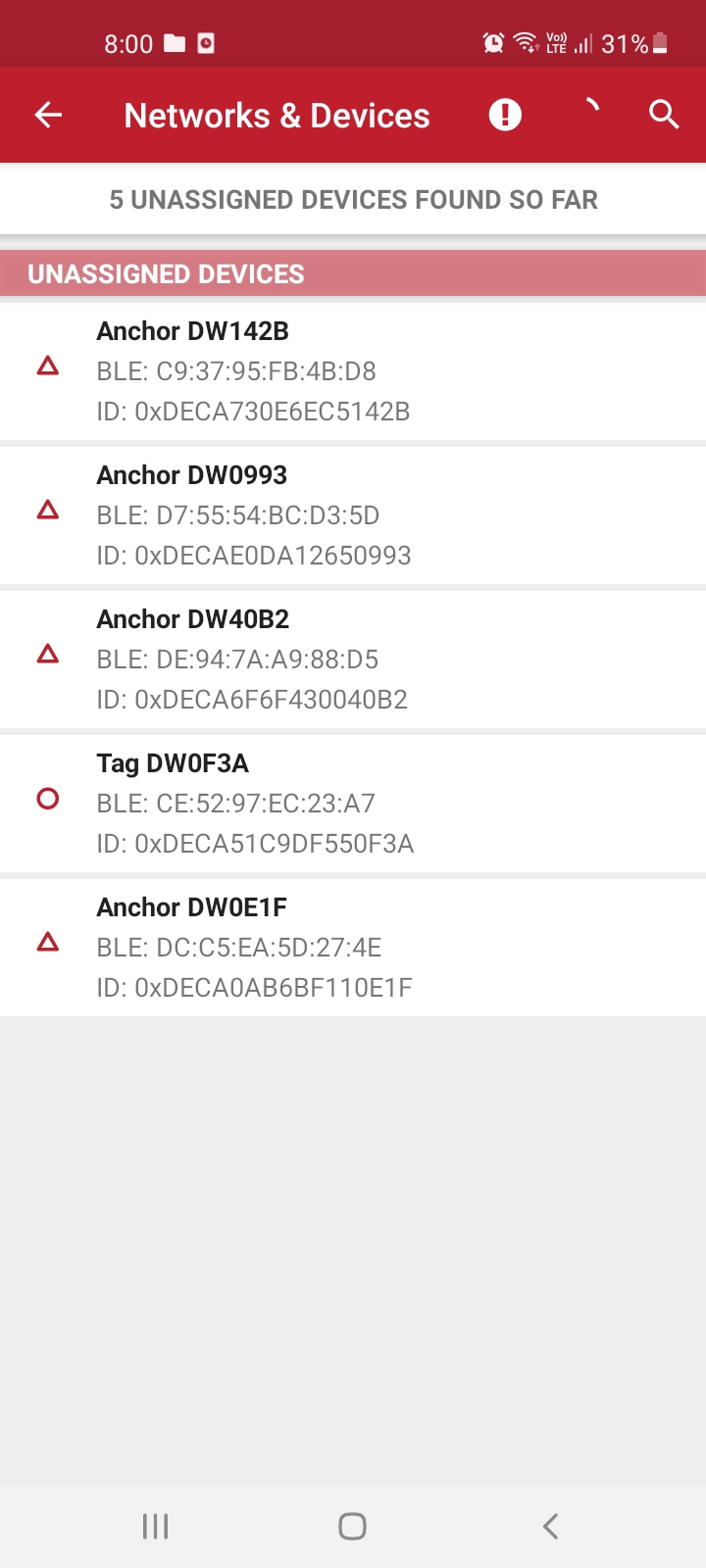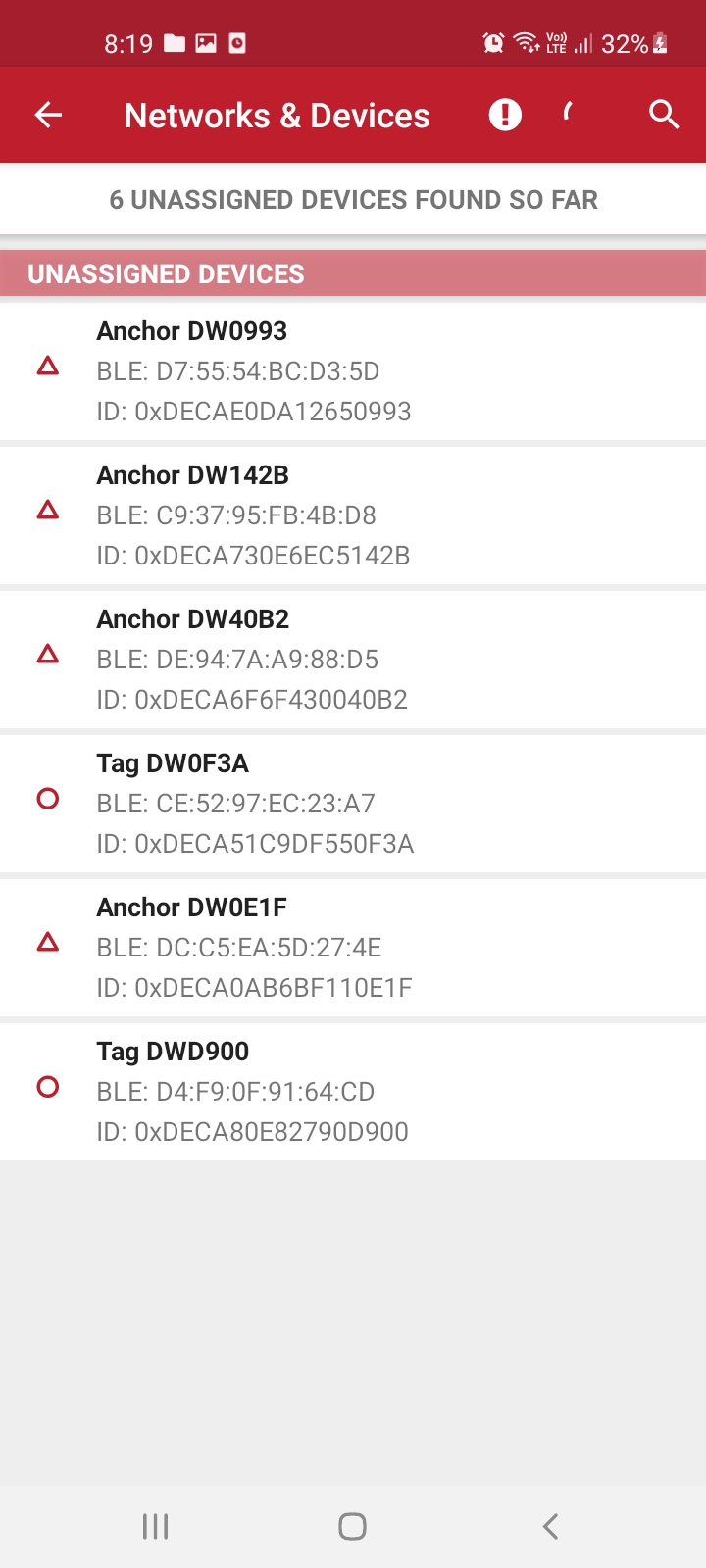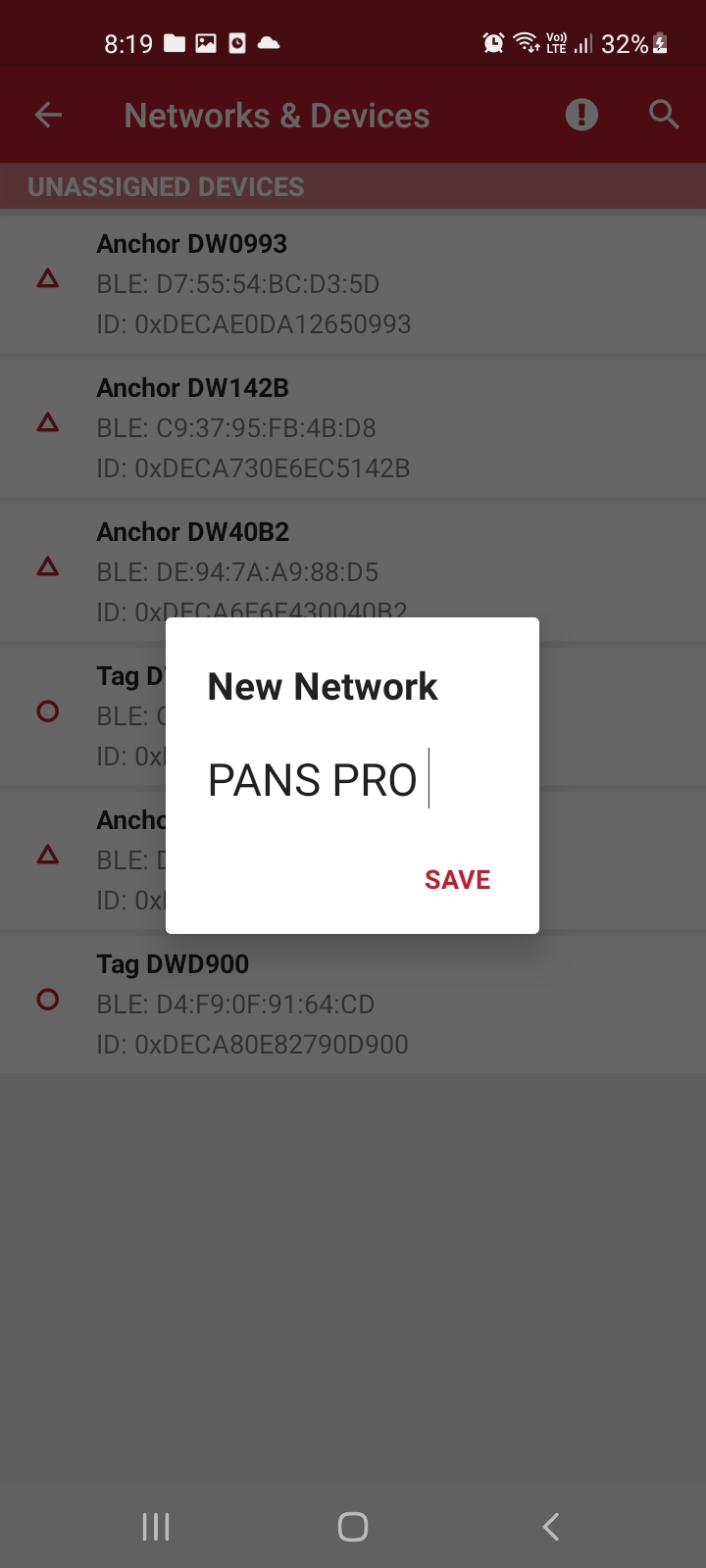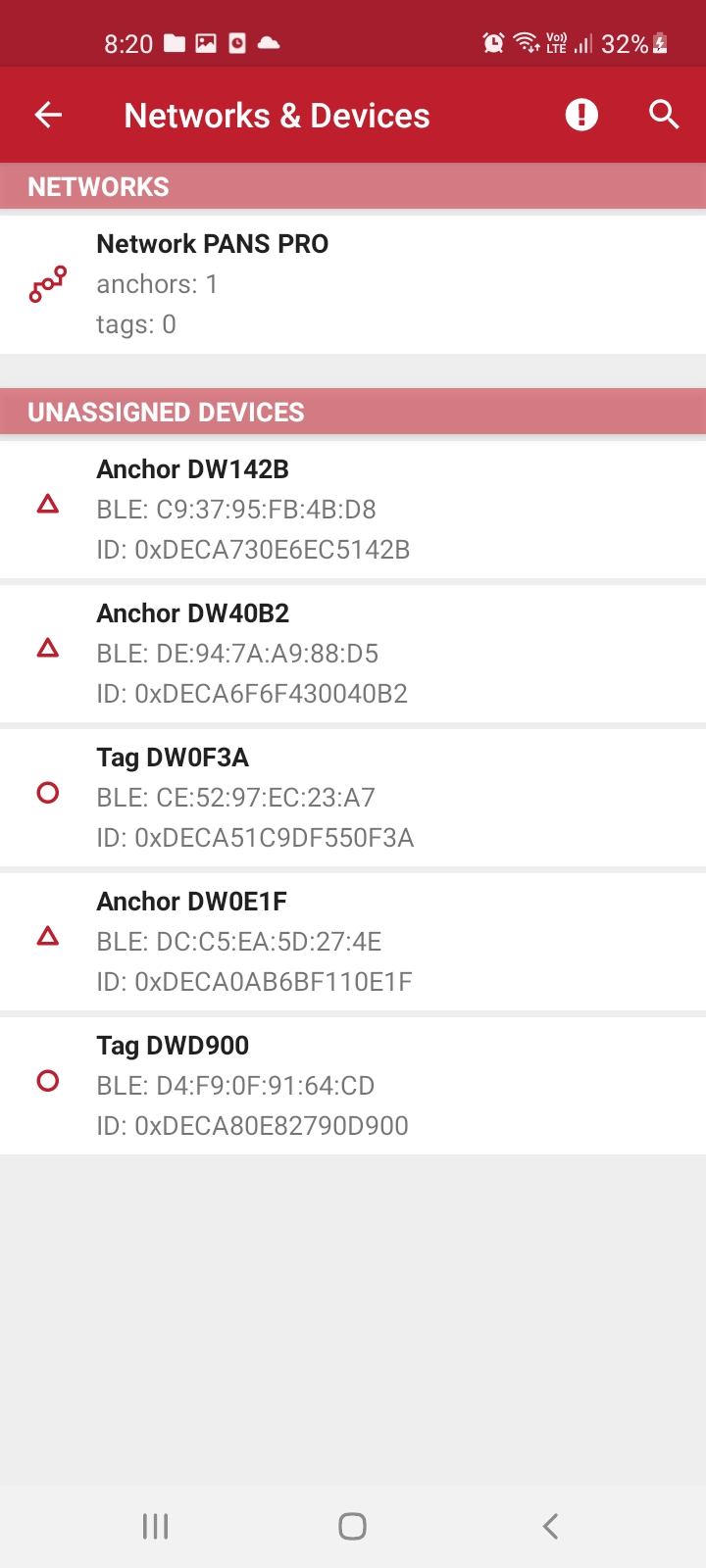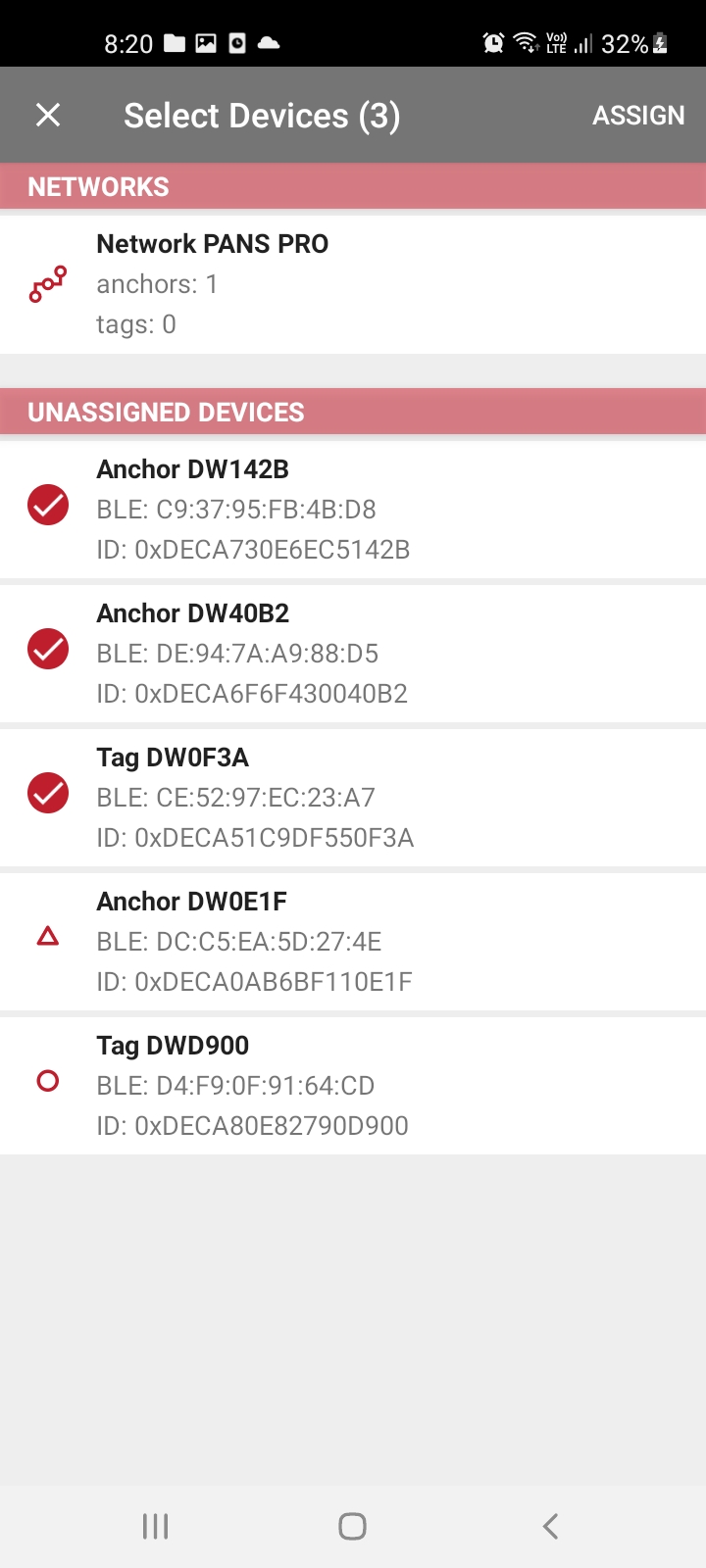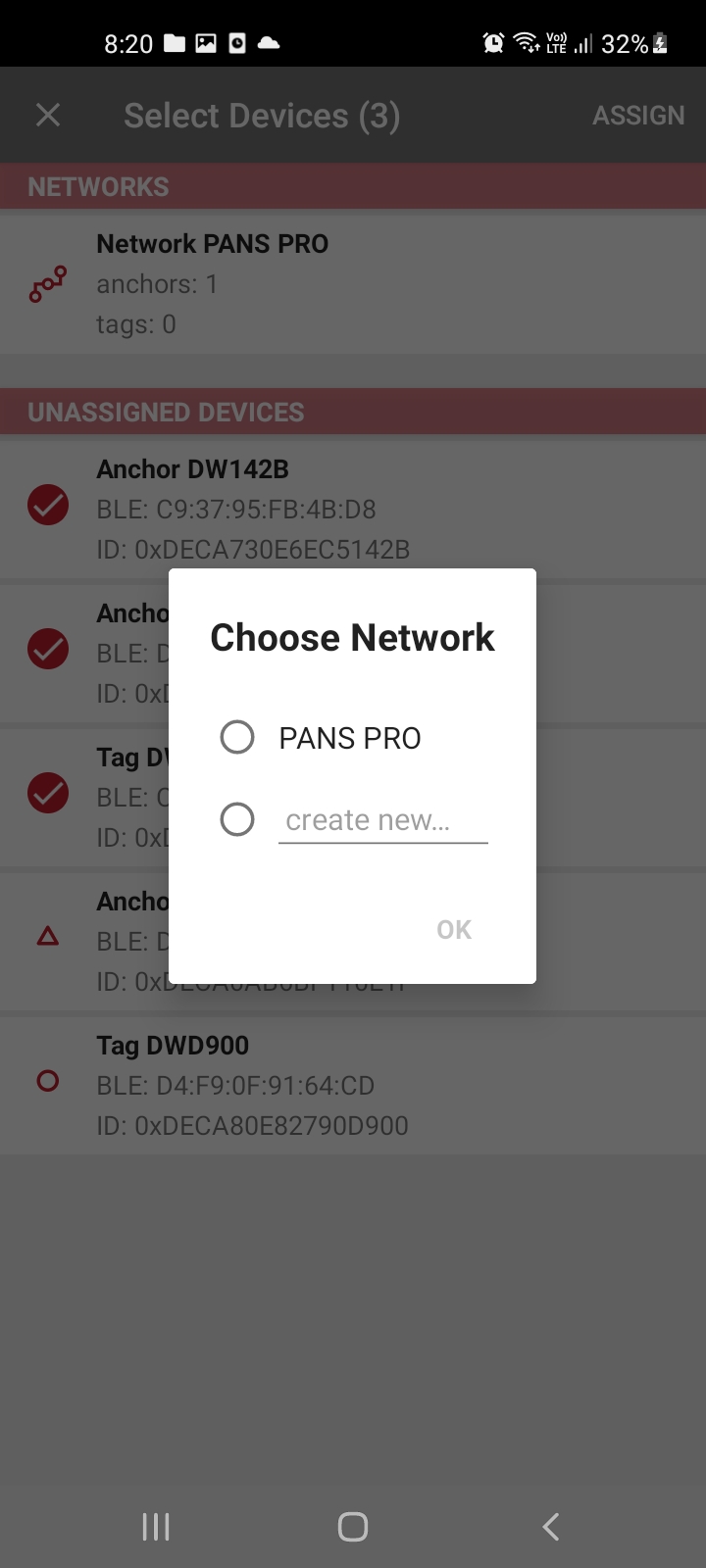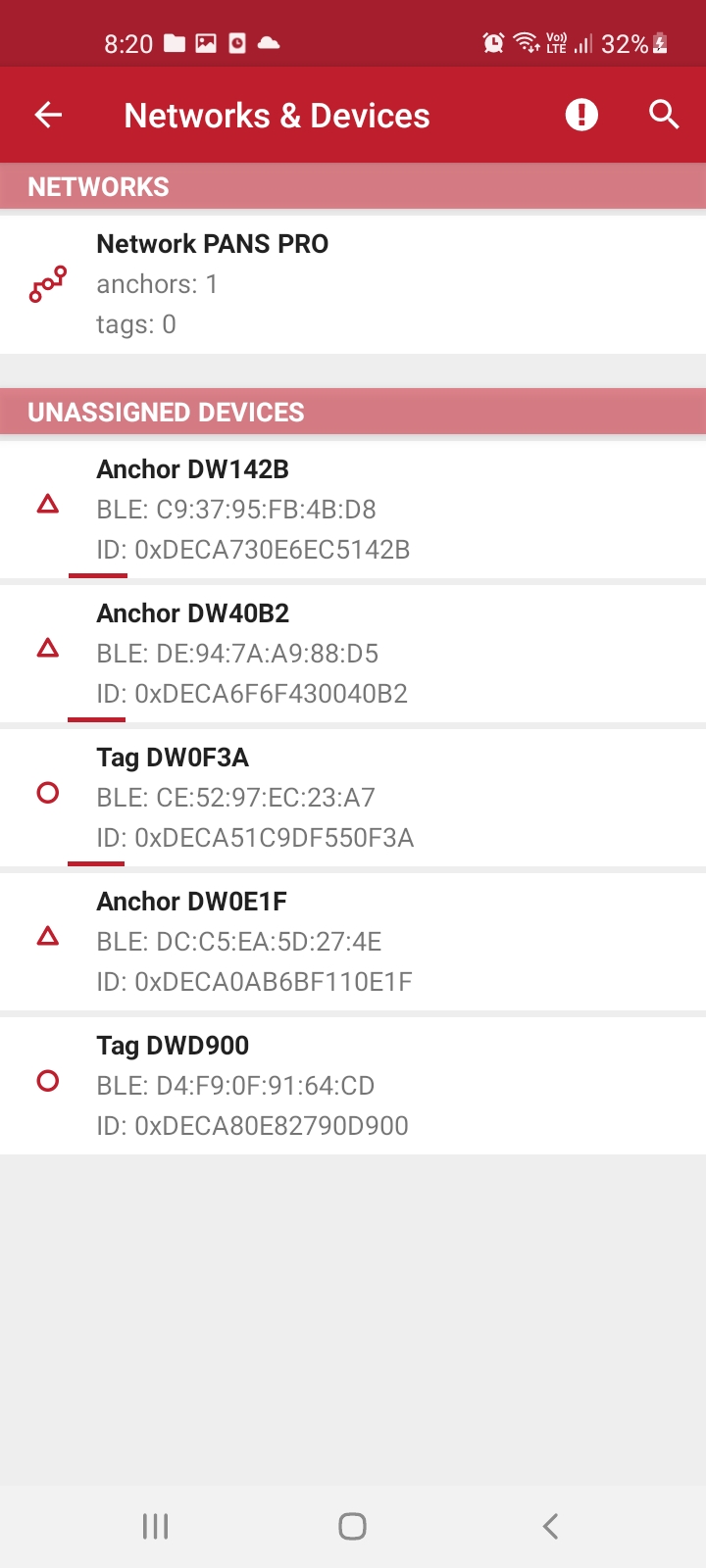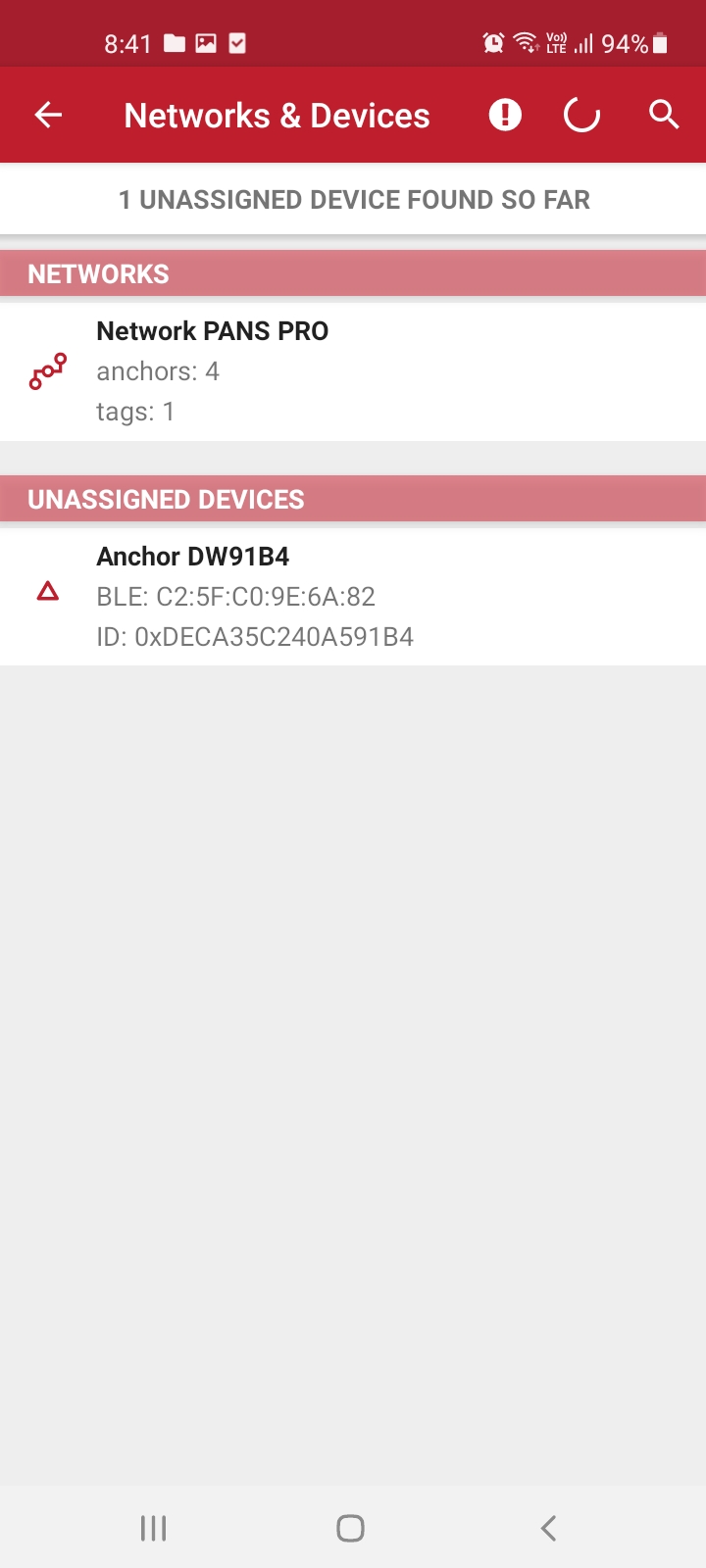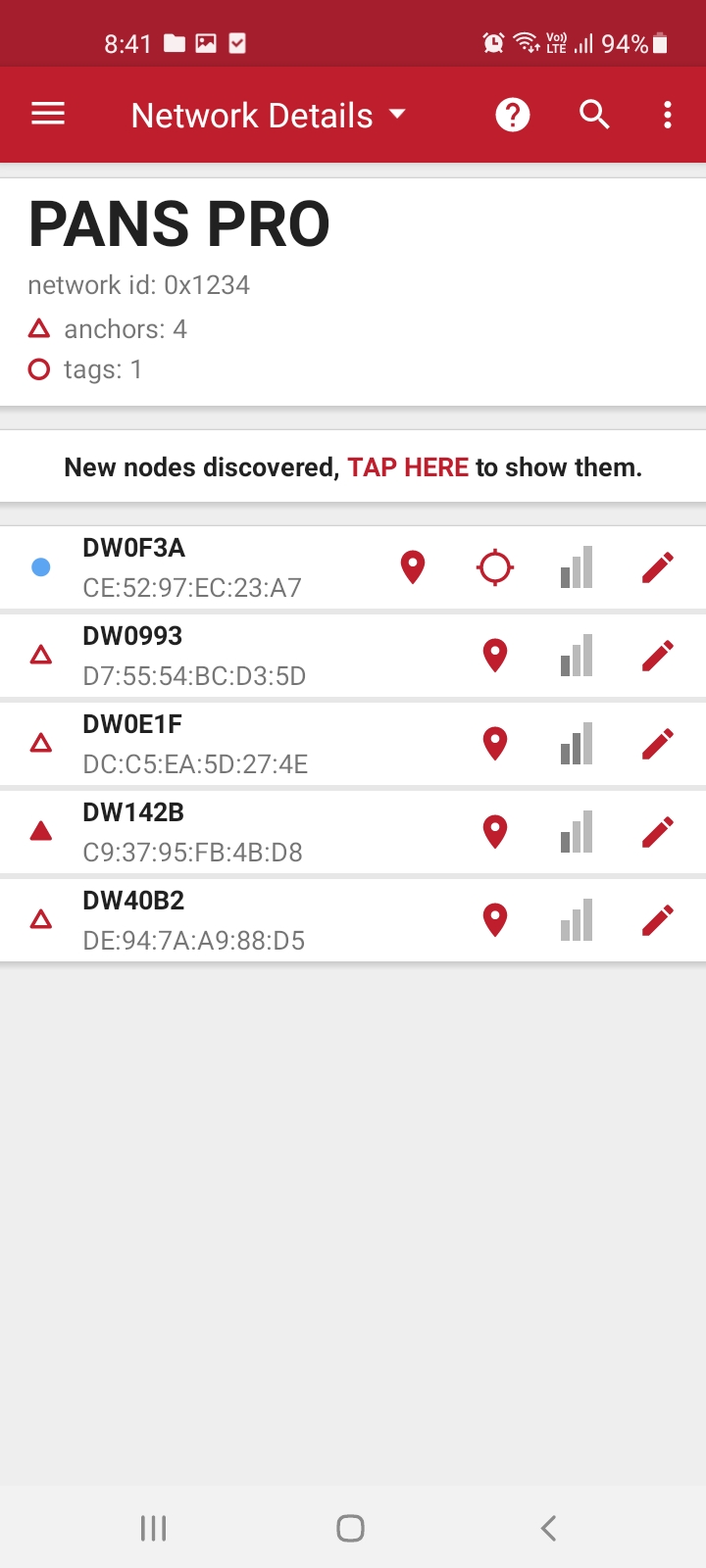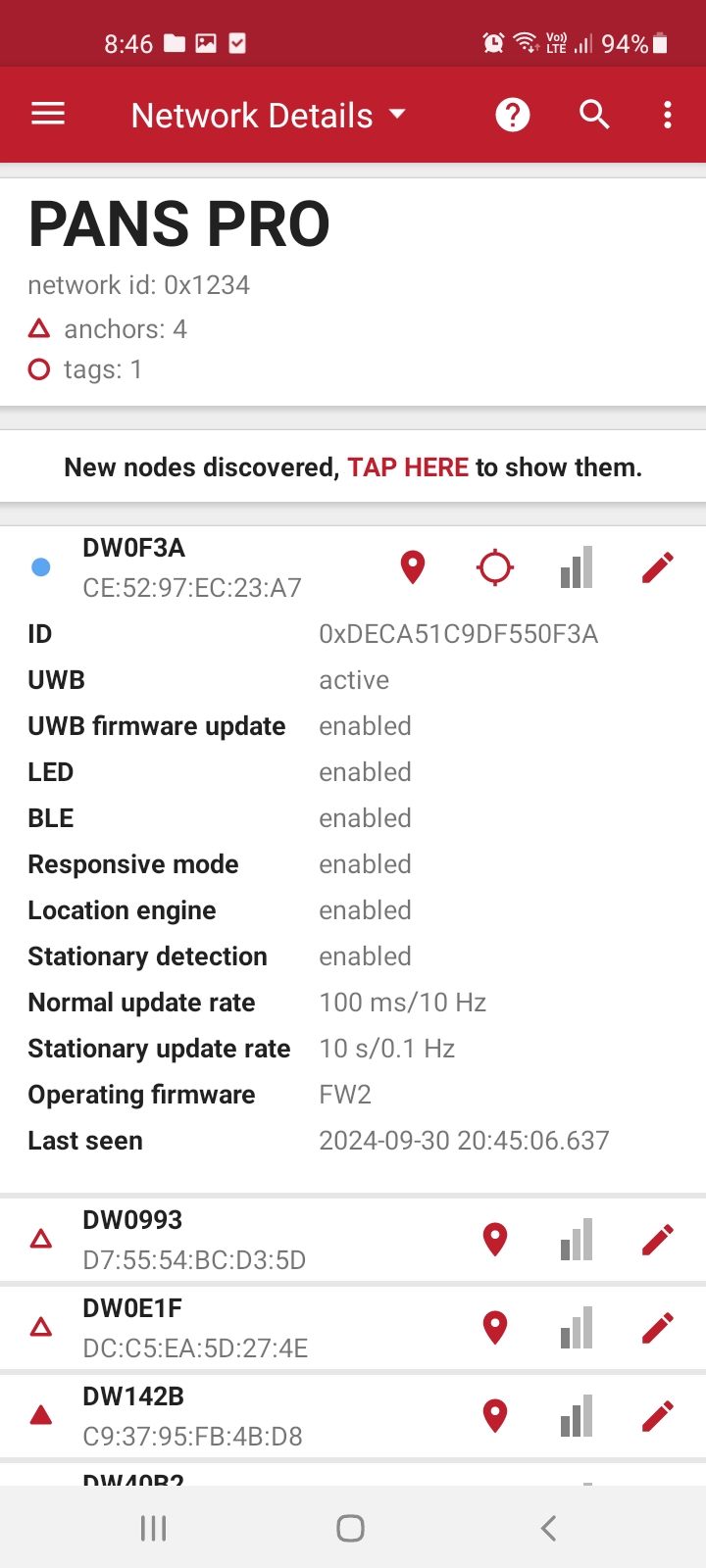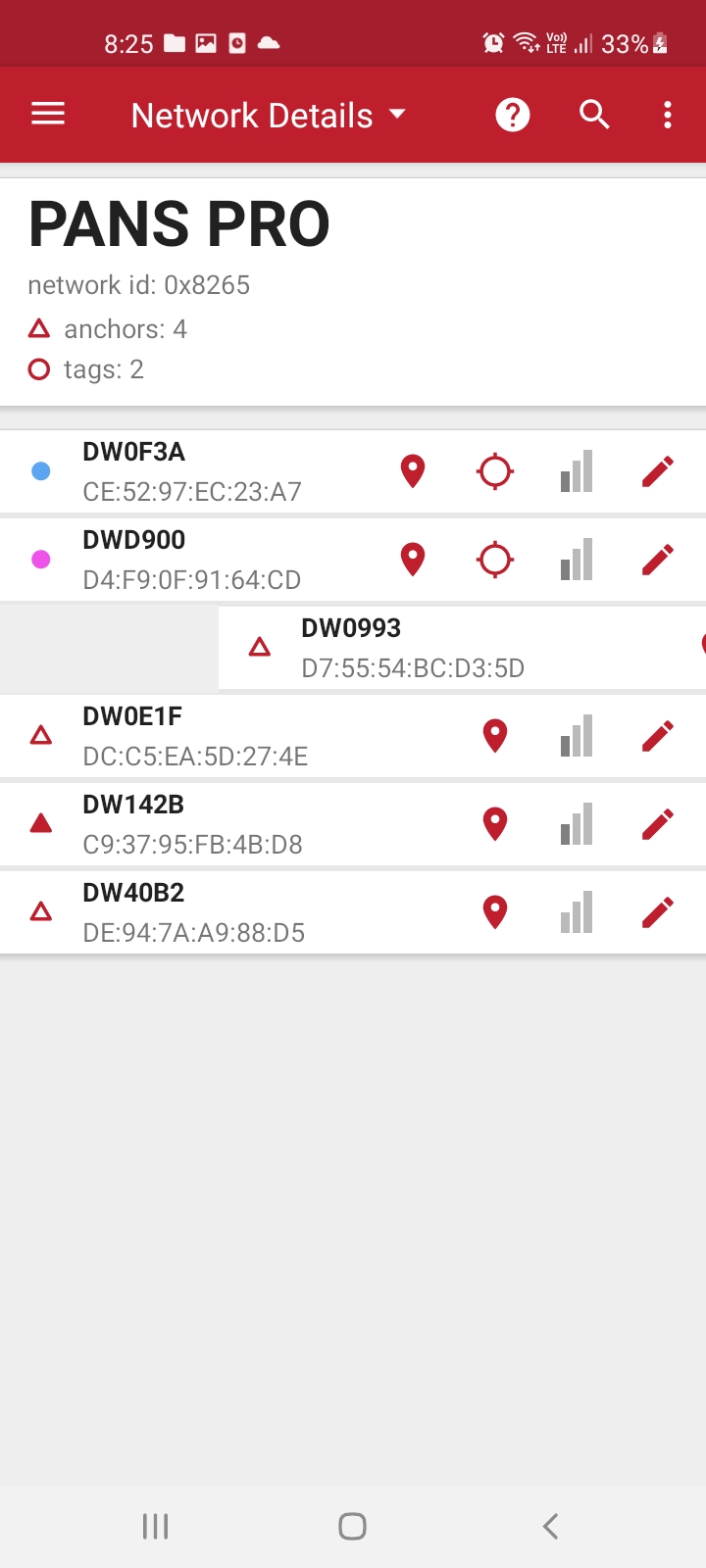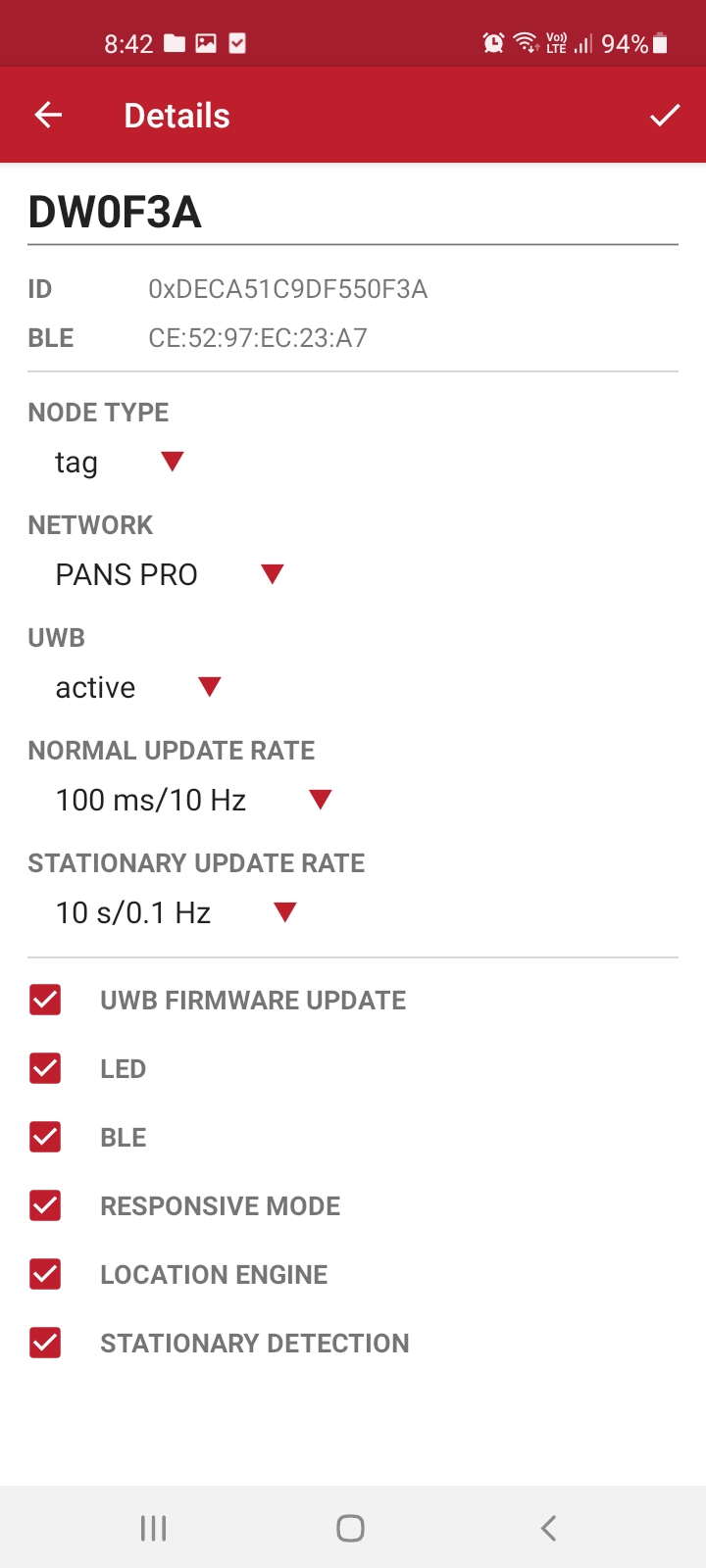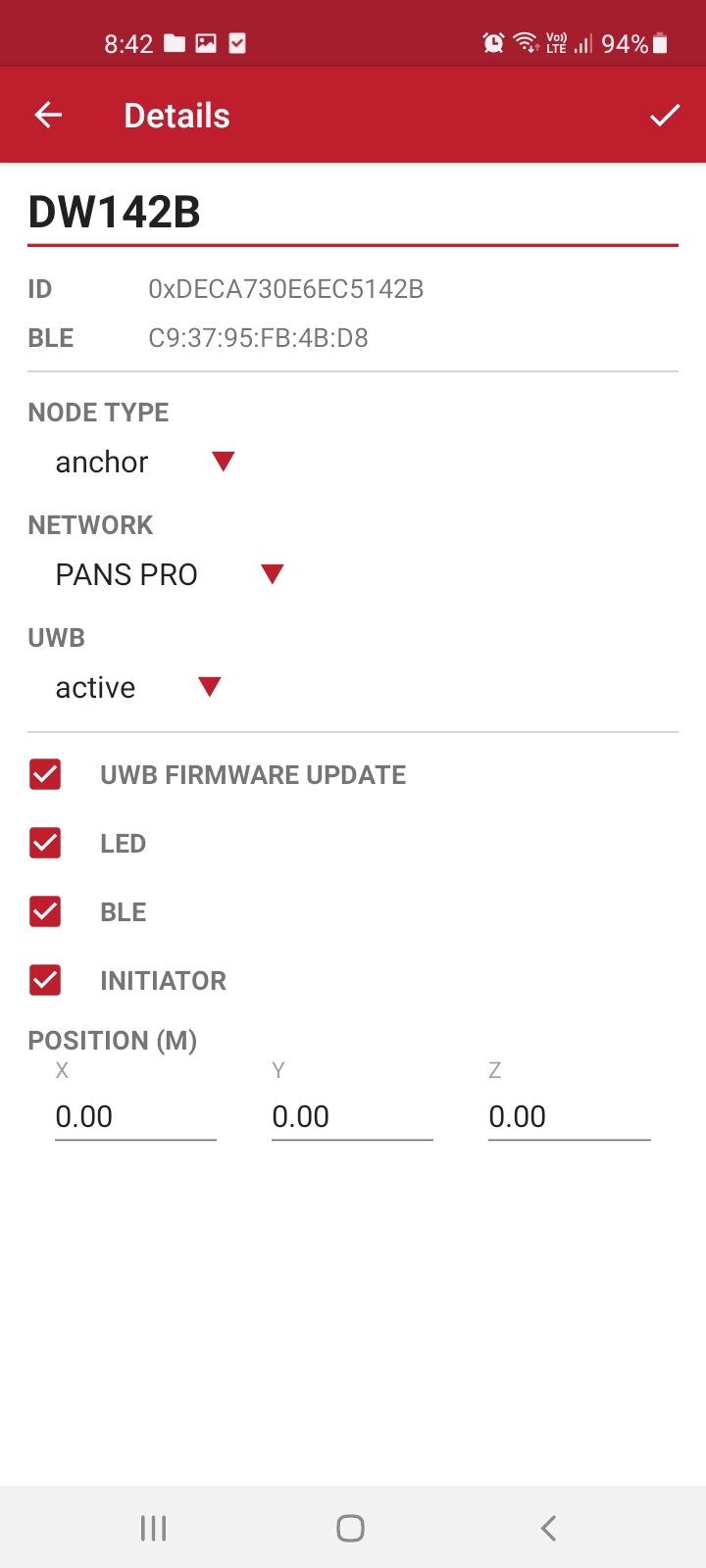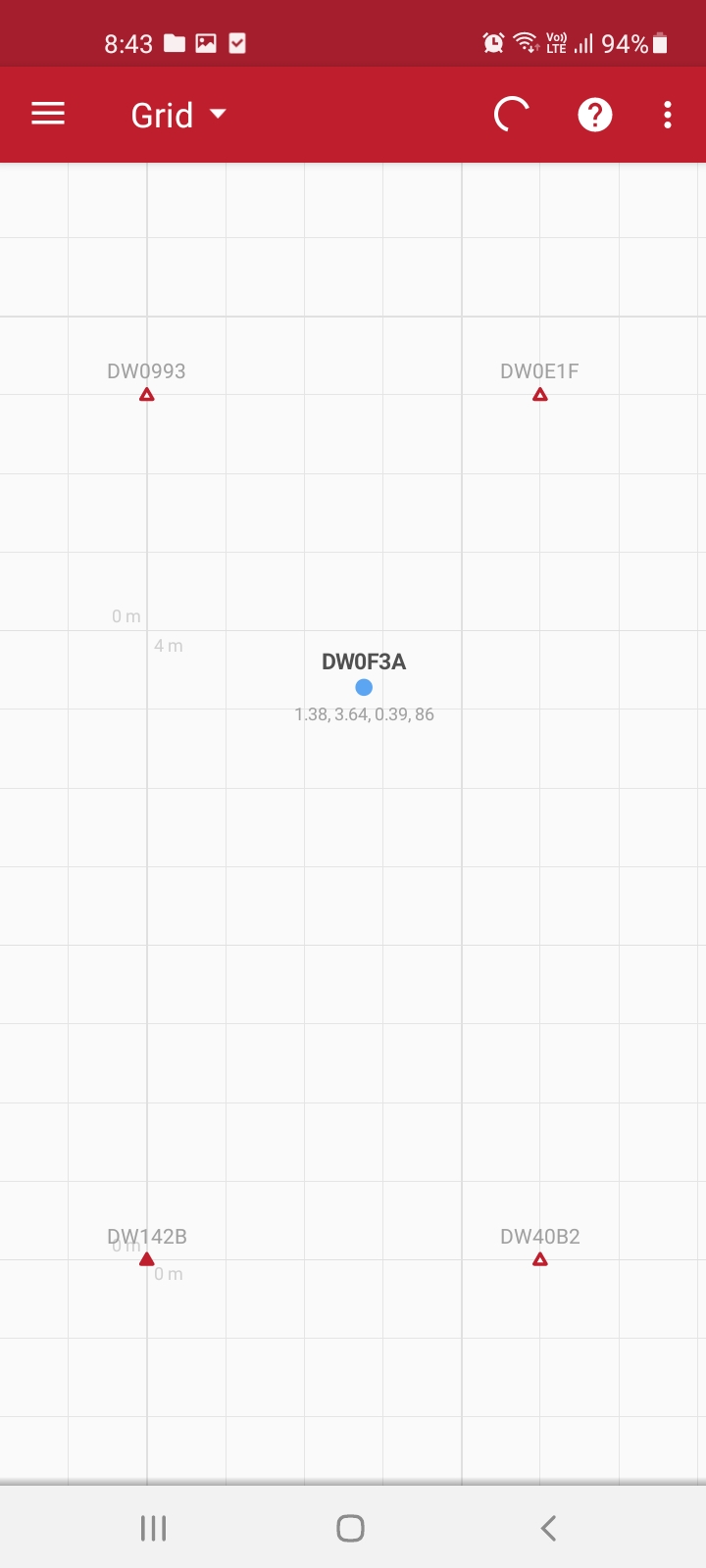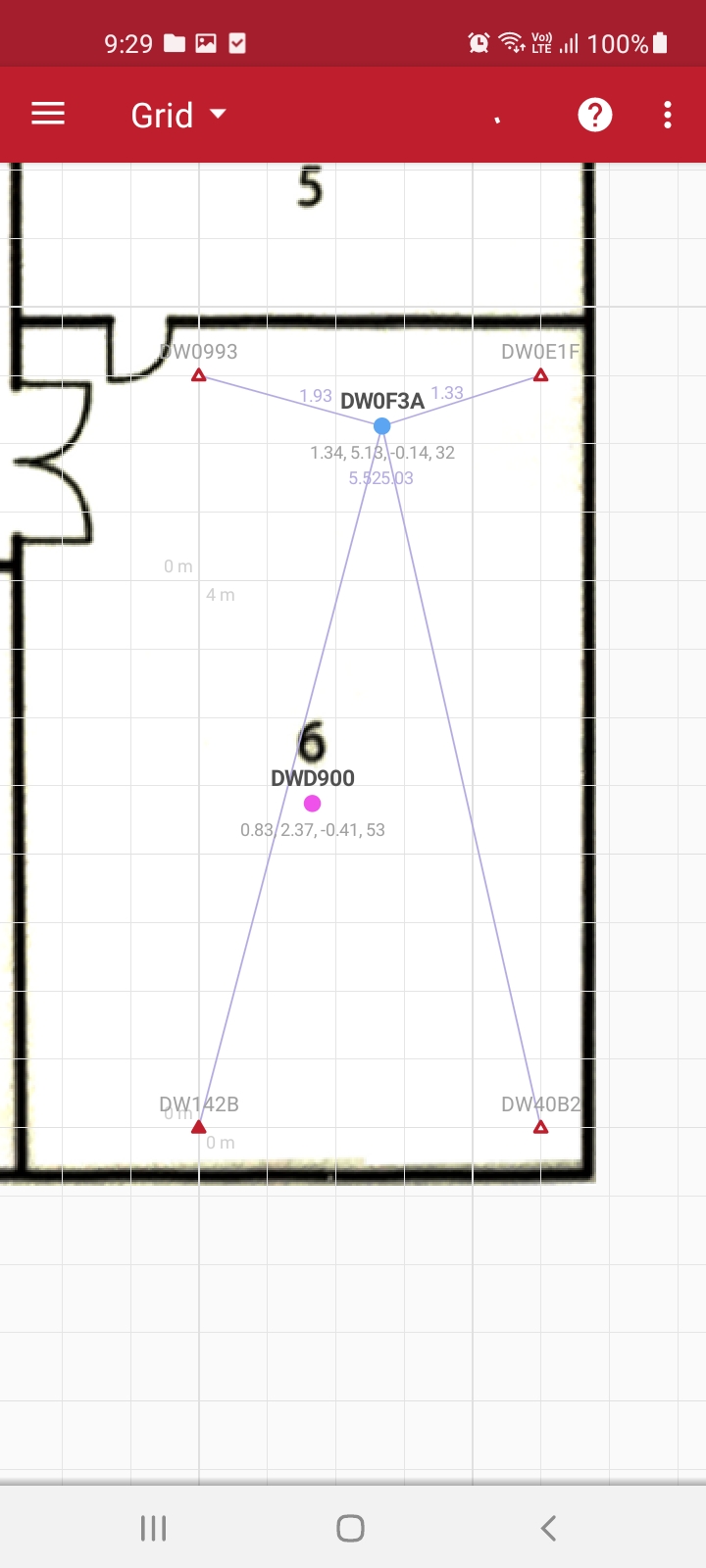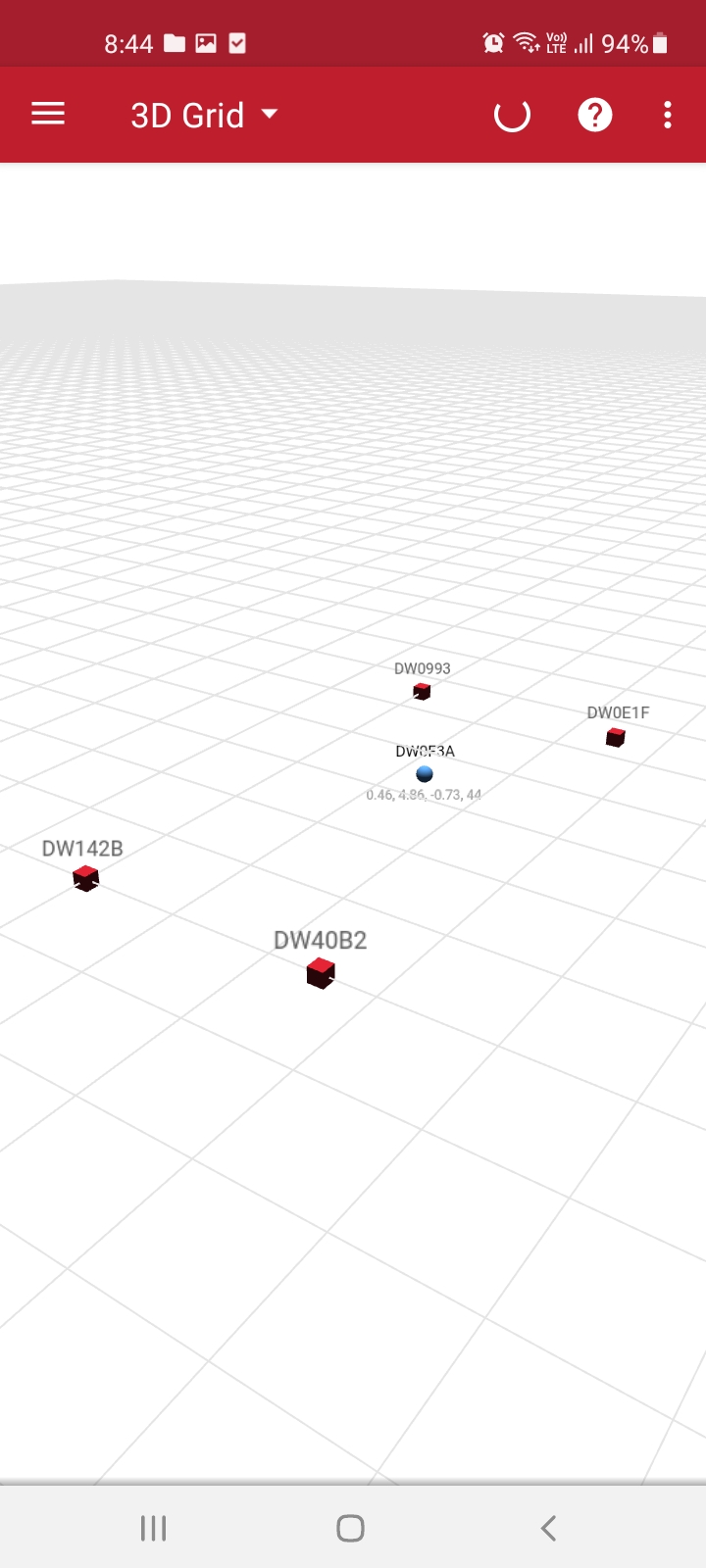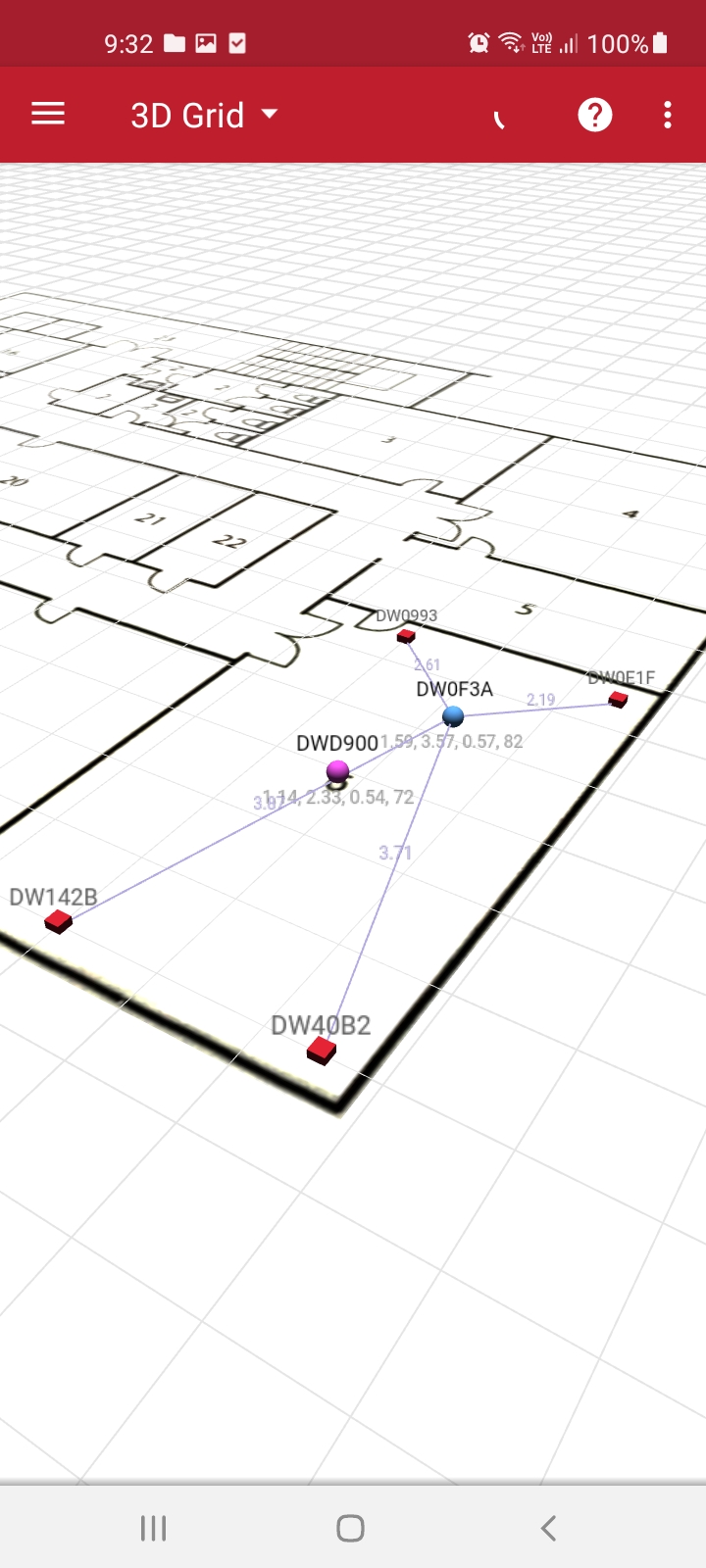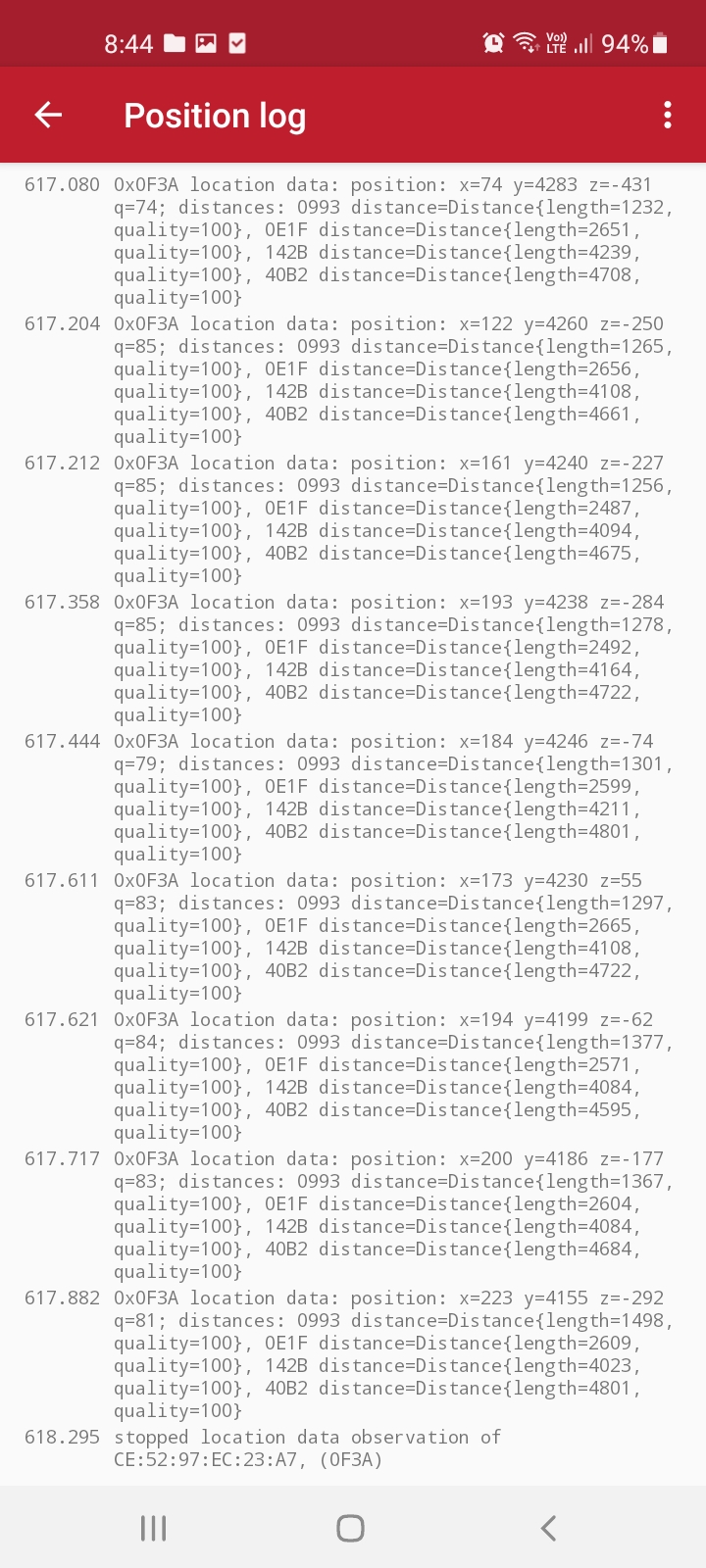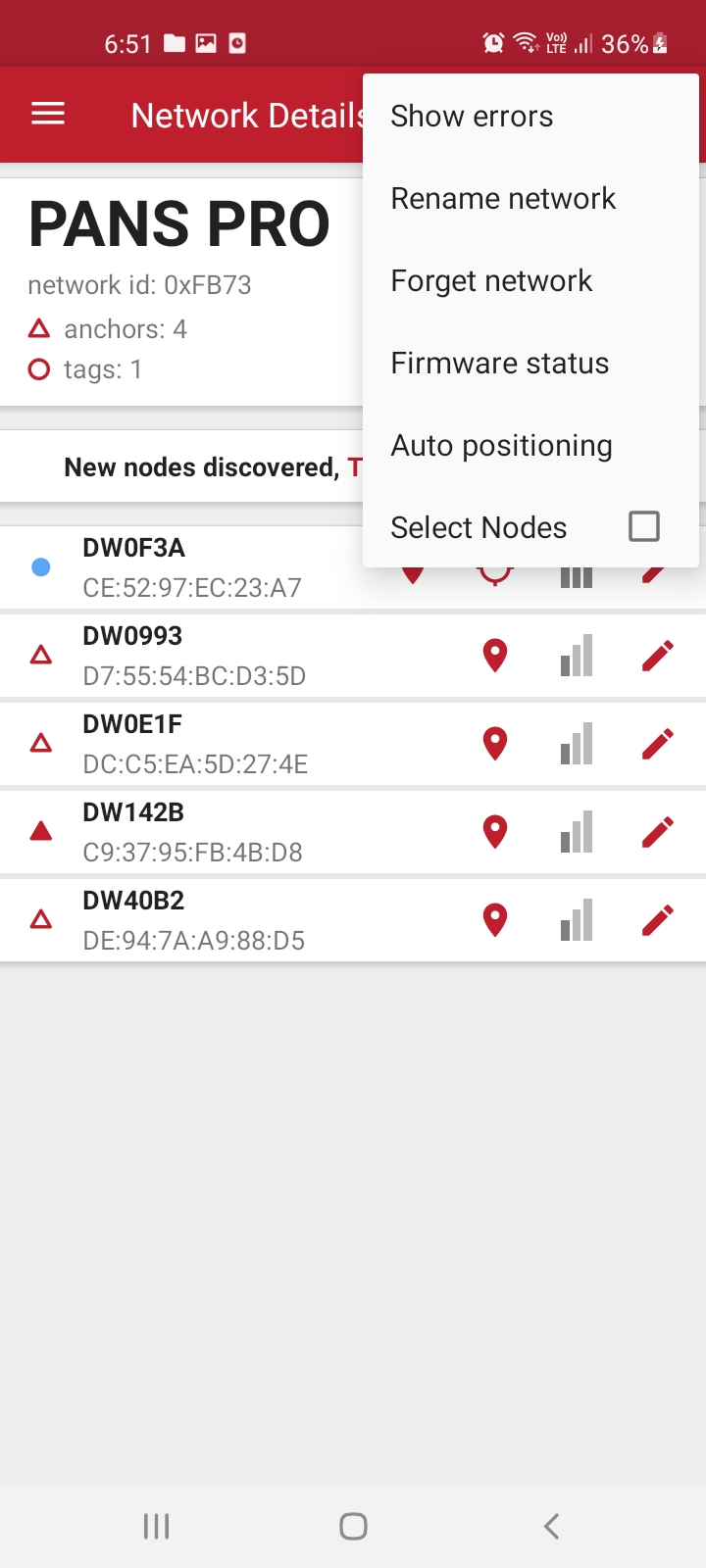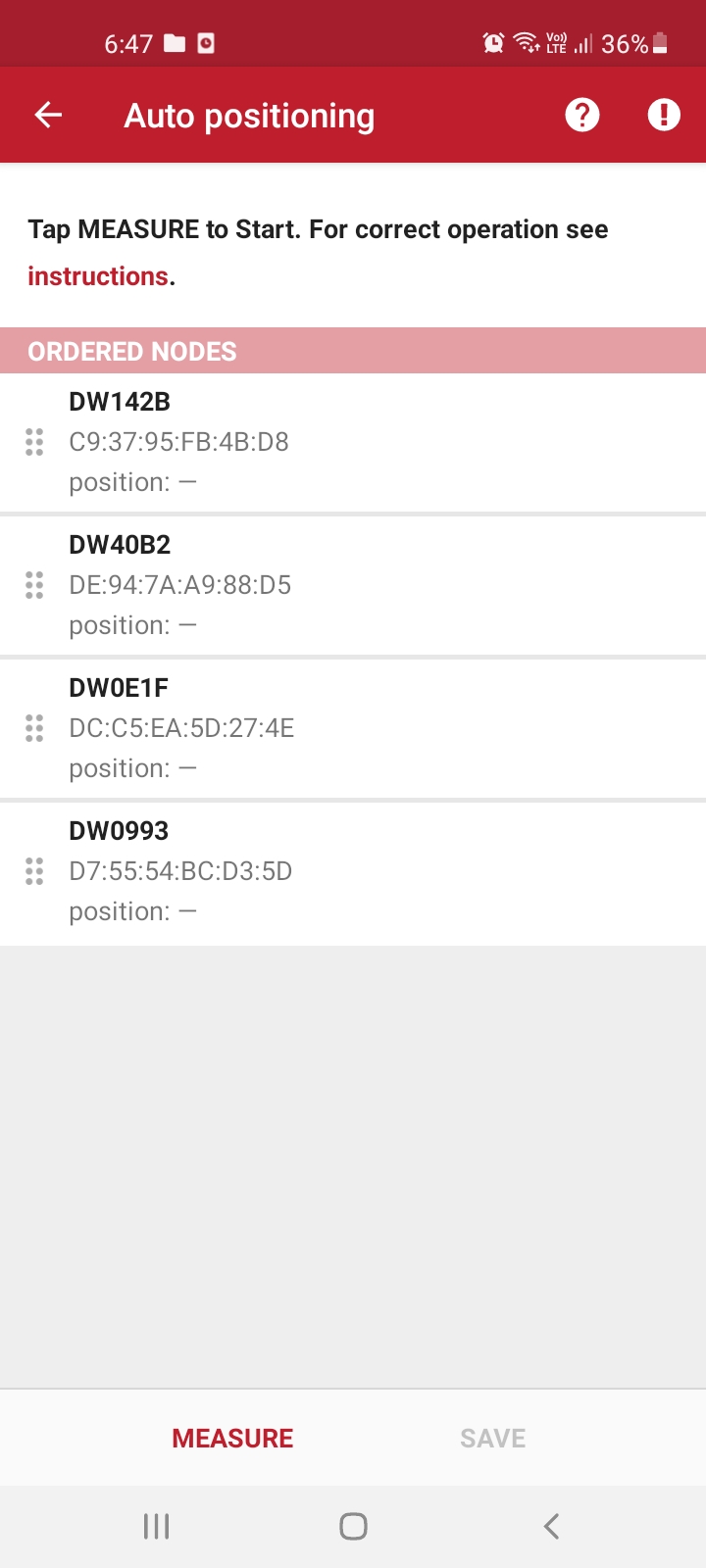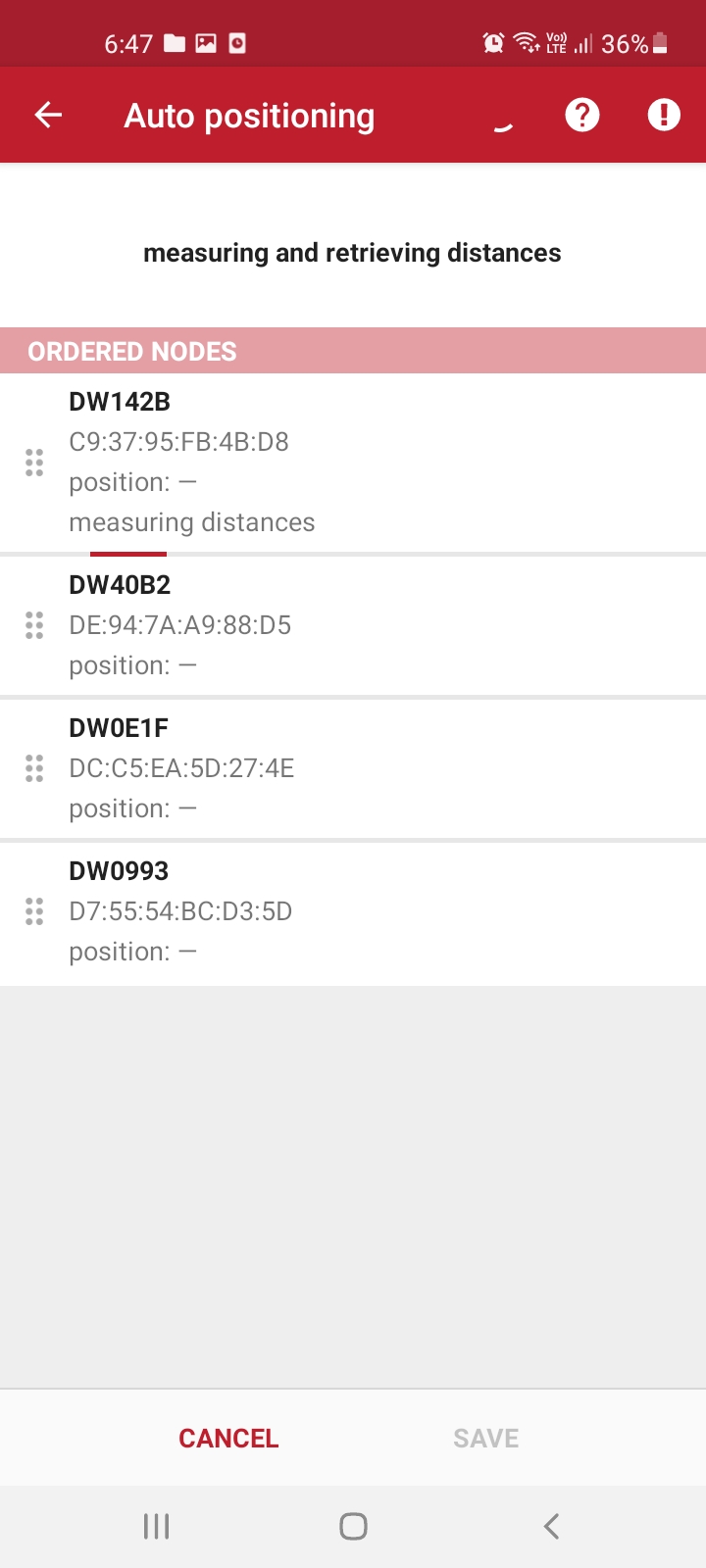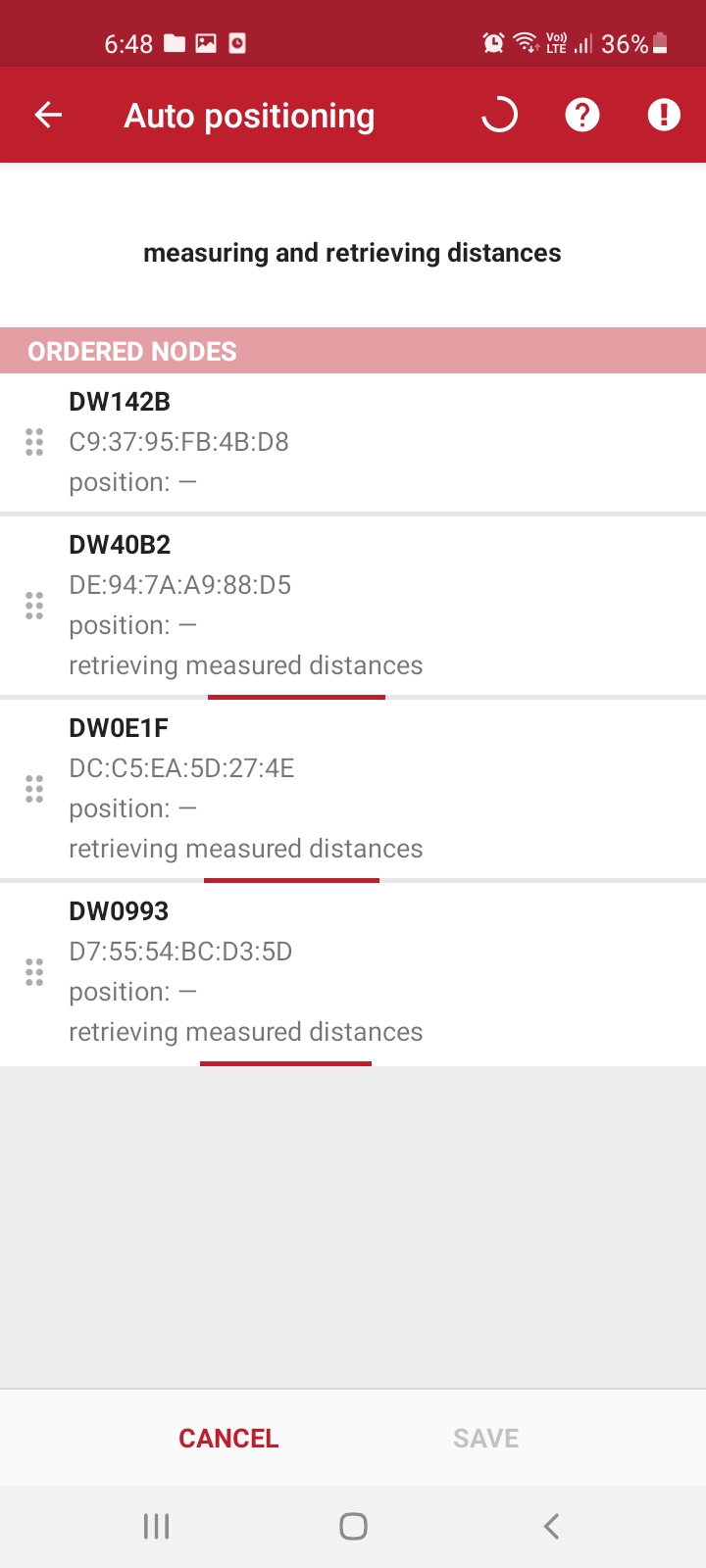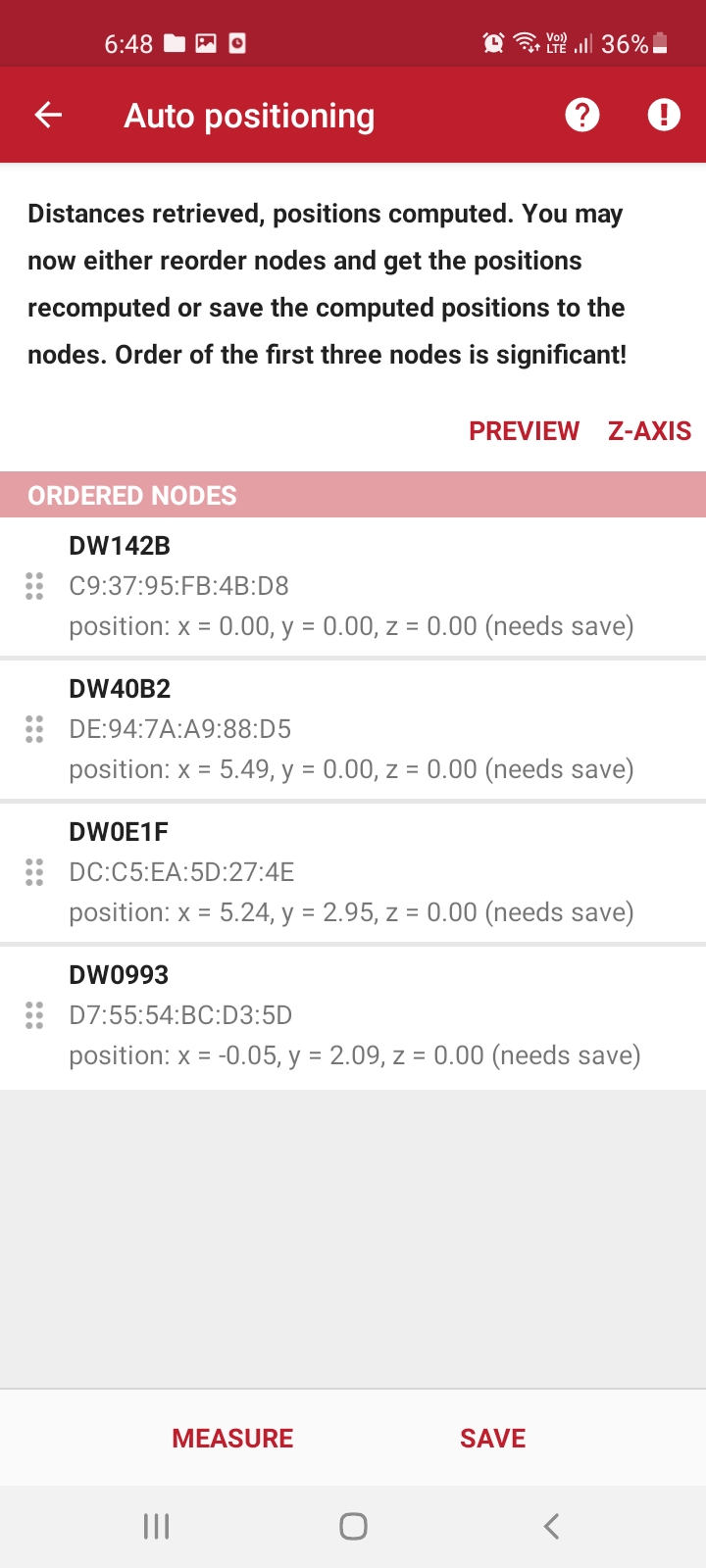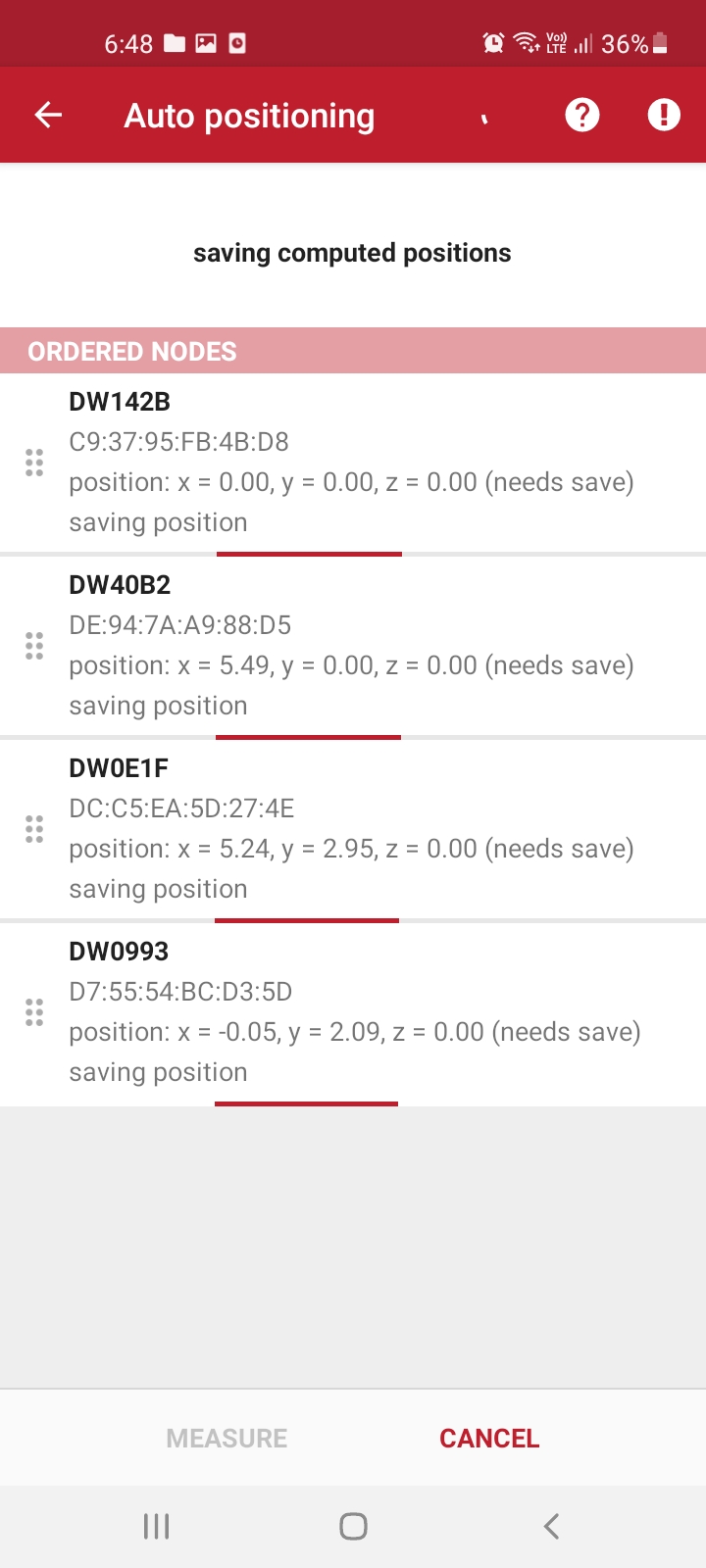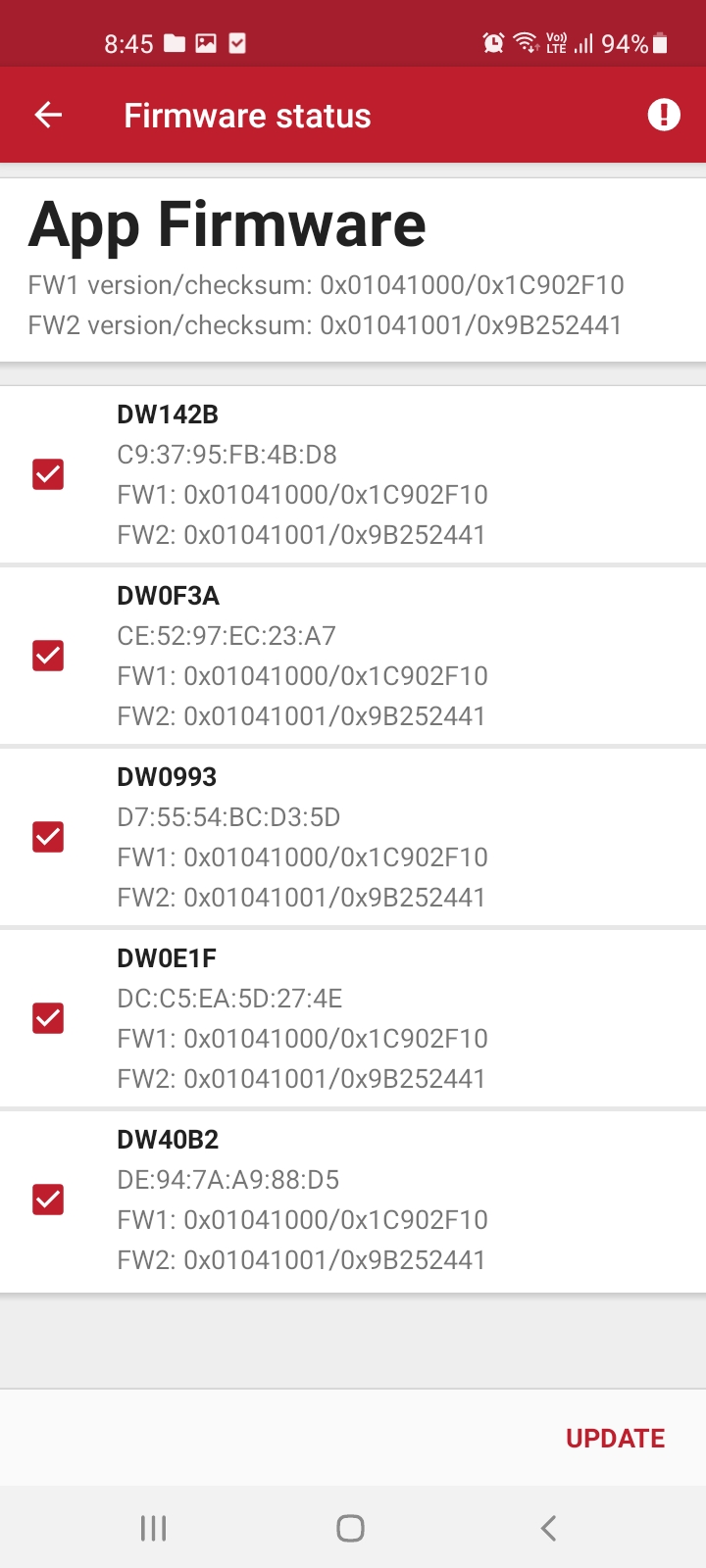PANS PRO Manager
このページでは、Androidデバイス向けに特別に設計されたPANS PRO Managerツールの使用に必要な手順について説明します。超広帯域デバイスの設定、セットアップ、管理をガイドし、PANS PRO RTLSシステム内でのシームレスな統合と運用を実現します。
主な機能
ネットワーク全体のデバイスの管理と可視化を可能にします。
デバイスとの通信はBLE経由で行われ、最大6つの同時接続をサポートすることで接続の信頼性を維持します。
2Dおよび3Dグリッドは、ネットワーク内のデバイスのリアルタイム位置更新と可視化を提供します。
その他の便利な機能としては、アンカー自動配置、BLE経由のファームウェアアップデート、ユーザー管理、位置情報の記録などがあります。
システム環境
PANS PRO Manager は、Android API レベル24 以降のバージョンに基づいて開発されています。 apilevels を参照してください。
Android の最小バージョン: Android 7 (API 24)
メモリ: 100 MB (空きディスク容量)
Bluetooth の最小バージョン: 4.2 (5.0 以上を推奨)
Android デバイスの推奨機種: Google Pixel 7 (同等の機種)
使用開始
PANS PRO Manager を使用するには、ログインが必要です。ユーザー管理設定が有効になっている場合、デフォルトのユーザー名は admin、パスワードは admin です。
デバイスの検出
ログインに成功すると、ホームページが left 画像のように表示されます。そのエリアで利用可能なネットワークとデバイスを素早く検出するには、ホームページから Start Device Discovery 機能を起動します。検出とスキャンのプロセスが終了するまで待ちます。検出されたネットワークとデバイスは right 画像のように一覧表示されます。
ネットワーク構成
ネットワークの作成
ネットワークを設定するデバイスを選択します。
ネットワーク名の入力を求めるダイアログボックスが表示されます。
希望するネットワーク名を入力してください。
アプリケーションがネットワークを作成します。
複数のデバイスの割り当て
複数のデバイスをネットワークに追加するには、リスト内のデバイスを長押しします。
その後、アプリケーションは複数のデバイスを割り当てます。
ネットワークが既に利用可能な場合は、それを選択してください。
選択したデバイスの詳細情報を表示するには、デバイスをクリックします。詳細情報は下に表示されます。
デバイスをネットワークから削除するには、デバイスを右にスワイプします。
デバイス構成
ノードを設定するには、あらかじめノードを特定のネットワークに割り当てる必要があります。
指定されたノードを含むネットワークを選択すると、ネットワークの詳細が表示されます。
画面をスワイプしてスキャンし、アプリケーションからデバイスへの接続信号があることを確認してください。
鉛筆アイコンが表示されている場合は、それを選択してノードを設定できます。
次の2つの例は設定を示しています。
左側のデバイスは タグノード を表し、 NORMAL UPDATE RATE と STATIONARY UPDATE RATE パラメータを設定できます。
右側のデバイスは アンカーノード を表し、 POSITION (M) パラメータを設定できます。
ネットワーク可視化
PANS PRO Manager ツールの主な機能は、ネットワークの正確な位置を可視化できることです。次の例は、2D モードでのネットワーク表示を示しています。
ネットワークを 3D で表示するには、次の例のように 3D モードでのネットワーク表示を示します。
オートポジショニング
もう 1 つの重要な機能である自動配置は、ユーザーがネットワークを自動で迅速に初期化するのに役立ちます。
自動配置 にアクセスします。アプリケーション内で オプションメニュー (縦に 3 つの点)をタップします。
次の例は、自動配置プロセス完了後の結果を示しています。
完了するまでお待ちください。ノードの位置情報が表示されます。SAVE を押して結果を保存します。
BLE経由のファームウェアアップデート
ファームウェアステータスにアクセスします。 アプリケーション内の オプションメニュー をタップします。 (縦に3つの点で表示) をタップします。 Firmware status オプションを探し、選択します。
アップデートするデバイスを選択します。
トラブルシューティング
BLE接続が安定していること、およびデバイスが通信範囲内にあることを常に確認してください。